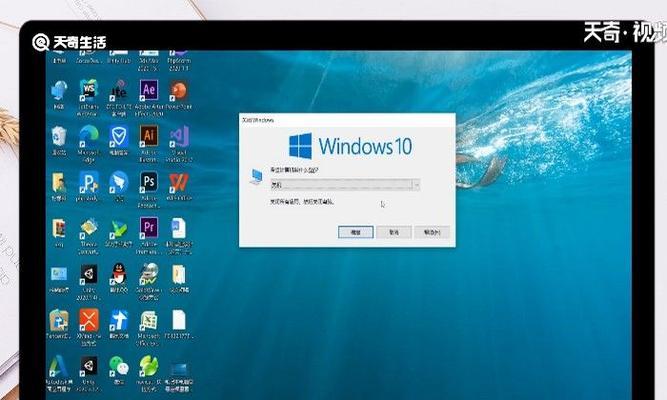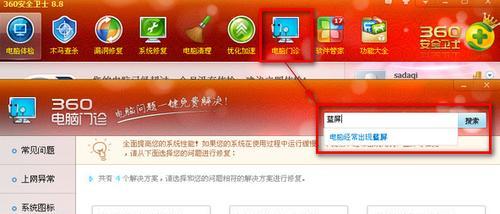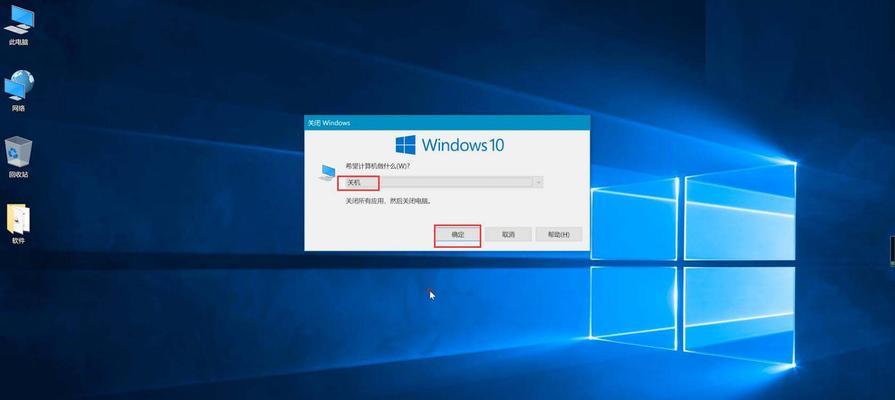手提电脑喇叭噪音问题如何解决?
在使用手提电脑的过程中,喇叭偶尔产生噪音是一件十分烦扰的事情,可能会影响您的听觉体验,甚至可能暗示着硬件出现了问题。幸好,大部分噪音问题都是可以解决的。本文将为您深入解析手提电脑喇叭噪音问题的原因,并提供一系列可行的解决步骤,以帮助您迅速恢复清晰的音频体验。
理解噪音产生的原因
在着手解决问题之前,了解噪音产生的原因至关重要。手提电脑喇叭噪音可能由以下几种情况引起:
驱动程序过时或损坏;
外部干扰或电磁干扰;
硬件故障,如扬声器损坏或连接问题;
系统设置不当,比如音量过大或音频增强功能开启;
软件冲突。
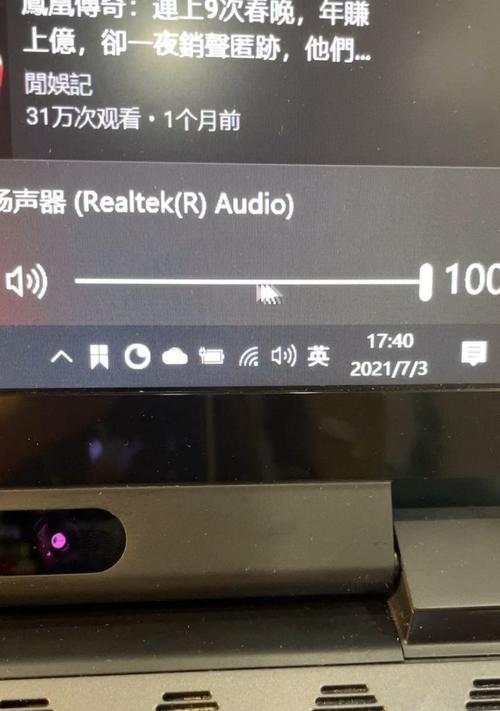
软件解决方案
更新音频驱动程序
步骤1:访问手提电脑制造商的官方网站,找到您电脑型号对应的音频驱动程序。
步骤2:下载最新版本的驱动程序。
步骤3:卸载当前的音频驱动程序。在“设备管理器”中找到“声音、视频和游戏控制器”,右键点击当前音频设备选择“卸载设备”,重启电脑时系统将自动重新安装。
步骤4:安装下载的最新驱动程序。重启电脑后,系统通常会自动识别并安装新驱动。如果未自动安装,可以手动运行下载的安装程序。
重新设置音频属性
步骤1:右击系统托盘中的扬声器图标,选择“播放设备”。
步骤2:点击“扬声器”,然后点击下方的“属性”。
步骤3:在“级别”标签页中调整音量,确保不要过高。
步骤4:切换到“增强”标签页,关闭所有不必要的音频增强功能。
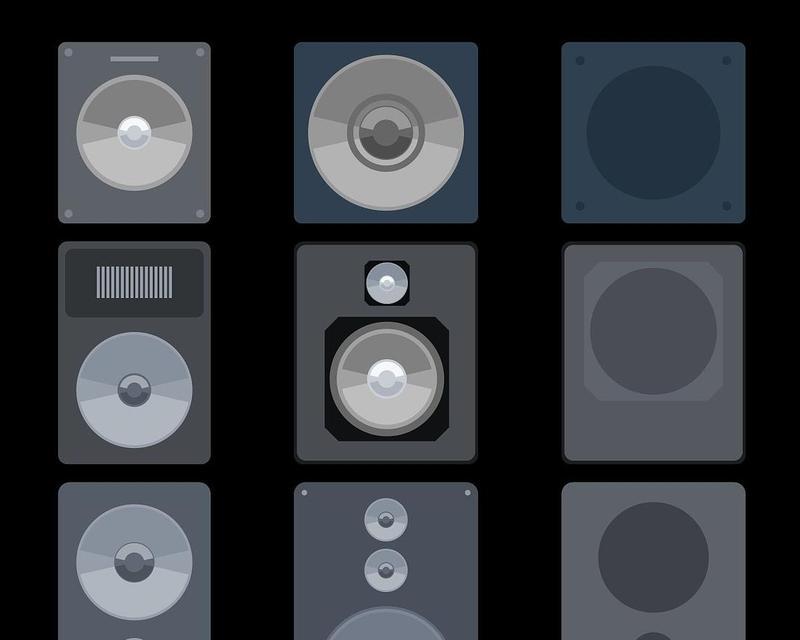
硬件检查与解决
检查喇叭物理连接
步骤1:关闭电脑,断开电源并取出电池(如果可以的话)。
步骤2:打开电脑底部的面板(可能需要一些螺丝刀技巧),检查喇叭及连接线是否有明显损坏或松动。
步骤3:如果发现线缆松动,重新连接。如果连接线有损伤,可能需要专业维修或更换。
检查外部干扰源
步骤1:关闭可能产生干扰的设备(如无线路由器、微波炉等)。
步骤2:测试电脑喇叭是否还有噪音。如果噪音消除,可能是外部干扰所致。此时应尽量远离干扰源或采取屏蔽措施。
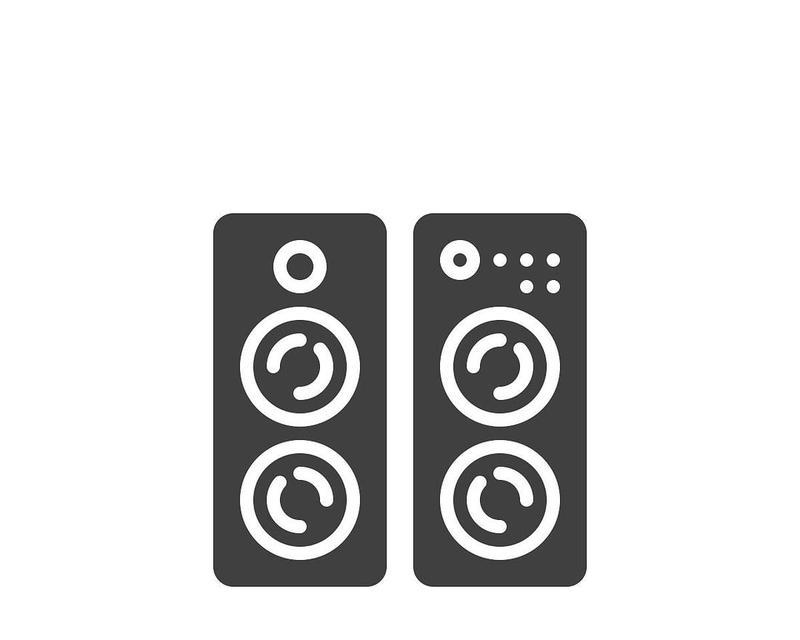
系统设置调整
修改电源设置
有时电源设置会影响电脑硬件性能,在电源选项中,选择高性能模式可能有助于减少噪音。
步骤1:点击“开始”菜单,选择“控制面板”。
步骤2:点击“电源选项”,然后选择“高性能”。
额外建议
如果上述方法都不能解决您的问题,可能需要考虑以下建议:
通过专业的技术支持进行硬件检测和维修。
重新安装操作系统,以排除软件冲突或系统损坏的可能性。
考虑使用外部扬声器或耳机,以获得更好的听觉体验。
综合以上
解决手提电脑喇叭噪音问题需要从软件更新到硬件检查,再到系统设置调整的多个方面入手。根据不同的噪音源采取相应的措施,大部分问题都能得到妥善解决。如果您尝试了上述所有方法仍然无法解决问题,请考虑联系专业技术支持寻求帮助。同时,在使用电脑时注意维护和保养,避免噪音问题的发生。
版权声明:本文内容由互联网用户自发贡献,该文观点仅代表作者本人。本站仅提供信息存储空间服务,不拥有所有权,不承担相关法律责任。如发现本站有涉嫌抄袭侵权/违法违规的内容, 请发送邮件至 3561739510@qq.com 举报,一经查实,本站将立刻删除。
- 站长推荐
-
-

小米手机智能充电保护,让电池更持久(教你如何开启小米手机的智能充电保护功能)
-

手机移动数据网速慢的解决方法(如何提升手机移动数据网速)
-

如何解除苹果手机的运营商锁(简单教你解锁苹果手机)
-

电视信号源消失了,怎么办(应对电视信号源失联的常见问题和解决方法)
-

四芯网线水晶头接法详解(四芯网线水晶头接法步骤图解与注意事项)
-

解决电脑打印机加了墨水后无法正常工作的问题(墨水添加后打印机故障的排除方法)
-

欧派壁挂炉常见故障及解决方法(为您解决欧派壁挂炉故障问题)
-

解决打印机用户干预问题的有效方法(提高打印机效率)
-

冰箱门不吸的原因及检修方法(探索冰箱门密封问题)
-

苹果13双卡双待功能全解析(苹果13的双卡双待功能让通信更便捷)
-
- 热门tag
- 标签列表
- 友情链接